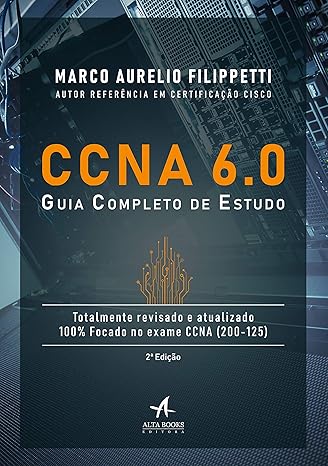Duas pessoas acessando um mesmo roteador e fazendo configurações conflitantes pode ser um problema. Para resolver esta situação, a partir da versão 12.3T do IOS, a Cisco disponibilizou a feature Exclusive Configuration Change Access (também conhecida com Config Lock).
Está funcionalidade garante que apenas um usuário por vez tenha direitos para realizar mudanças na configuração. Assim, uma vez habilitado o Config Lock, o primeiro usuário pode configurar o equipamento. Os demais usuário que logarem no equipamento poderão apenas utilizar comandos shows e debugs. Este é o Config Lock Auto.
Exemplo: Config Lock Auto
BrainRT01#conf t
BrainRT01(config)#configuration mode exclusive auto
BrainRT01(config)#exit
BrainRT01#
Na forma manual (Config Lock Manual), quando o usuário acessa o equipamento ele deve “pedir” para que o acesso seja restrito aos demais.
Exemplo: Config Lock Manual
BrainRT01#conf t
BrainRT01(config)#configuration mode exclusive manual
BrainRT01(config)#exit
BrainRT01#
Após habilitar o Config Lock Manual, o usuário é que deve escolher se vai ou não habilitar o controle de alterações. Para isto, basta adicionar o Lock ao Configure Terminal.
BrainRT01#configure terminal lock
Enter configuration commands, one per line. End with CNTL/Z.
BrainRT01(config)#
Verificando a configuração
Após habilitar o Config Lock, se um segundo usuário tentar alterar as configurações, será advertido, como abaixo:
BrainRT01#conf t
Configuration mode locked exclusively by user ‘Brain’ process ’51’ from terminal’6′. Please try later.
BrainRT01#
Neste caso o usuário pode utilizar o comando show configuration lock e identificar quem está acessando as configurações neste momento.
BrainRT01#show configuration lock
Parser Configure Lock
———————
Owner PID : 51
User : Brain
TTY : 6
Type : EXCLUSIVE
State : LOCKED
Class : EXPOSED
Count : 1
Pending Requests : 0
User debug info : configure terminal
BrainRT01#
Mais informações sobre o Exclusive Configuration Change Access aqui, e para verificar se seu equipamento suporta esta funcionalidade utilize o Feature Navigator (www.cisco.com/go/fn).
Até a próxima.
Post sugerido por Rafael Leão